Sincronizzare le informazioni con Active Directory
Nota
Se hai abilitato la modalità solo Unified Interface, prima di utilizzare le procedure in questo articolo, procedi come segue:
- Seleziona Impostazioni (
 ) sulla barra di navigazione.
) sulla barra di navigazione. - Seleziona Impostazioni avanzate.
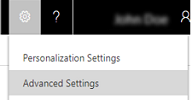
In Dynamics 365 Customer Engagement (on-premises) sono supportati due metodi per l'autenticazione degli utenti:
Autenticazione integrata di Windows
Autenticazione basata sulle attestazioni
Per impostazione predefinita, i clienti che acquistano Customer Engagement (on-premises) e lo distribuiscono in locale utilizzano l'Autenticazione di Windows. I clienti possono inoltre impostare l'autenticazione basata sulle attestazioni per le distribuzioni con connessione Internet del prodotto.
Con l'Autenticazione di Windows integrata, ogni record utente in Customer Engagement (on-premises) deve essere associato a un account utente in Active Directory per consentire l'accesso a Customer Engagement (on-premises). Quando i record utente sono associati, in Customer Engagement (on-premises) vengono lette e archiviate automaticamente altre informazioni sui record utente, ad esempio nome e cognome, indirizzo e-mail e GUID, dal servizio directory di Active Directory.
Tuttavia, le modifiche apportate alle informazioni di Active Directory associate a un utente specifico possono creare discrepanze con le informazioni archiviate nelle app Customer Engagement (on-premises), impedendo quindi all'utente di accedere alle app Customer Engagement (on-premises). In particolare, se il valore dell'attributo Accesso utente SamAccountName in Active Directory cambia per un utente, le informazioni utente correlate in Customer Engagement (on-premises) non corrisponderanno più e l'utente non sarà in grado di accedere.
Per garantire che l'utente sia in grado di accedere a Customer Engagement (on-premises), è necessario aggiornare le informazioni del record utente in Customer Engagement (on-premises) in modo che corrispondano ai dettagli in Active Directory.
Prima di iniziare, assicurarsi di registrare il valore dell'attributo Accesso utente SamAccountName per l'utente interessato prima di aggiornare il record utente corrispondente in Customer Engagement (on-premises).
Vai a Impostazioni>Sicurezza.
Scegliere Utenti.
Nell'elenco degli utenti scegliere per selezionare il record utente che si desidera aggiornare e quindi scegliere Modifica.
Nella casella di testo Nome utente digita un nome utente di Active Directory non usato da alcun record utente Customer Engagement (on-premises).
Importante
Se si specifica un nome utente già esistente in Active Directory, Customer Engagement (on-premises) tenterà di mappare l'utente all'utente aggiornato in Active Directory e quando viene individuato un record con lo stesso GUID, il mapping non riuscirà.
Se tutti gli account utente in Active Directory sono utilizzati da record utente di Customer Engagement (on-premises), creare un account utente temporaneo di Active Directory.
Salvare il record utente, quindi nella casella di testo Nome utente, digitare il valore Accesso utente SamAccountName visualizzato per l'utente Active Directory, registrato prima di iniziare questa procedura.
Scegliere Salva e chiudi.
Vedi anche
Gestire la sicurezza, gli utenti e i team
Aggiungere o rimuovere i membri delle aree